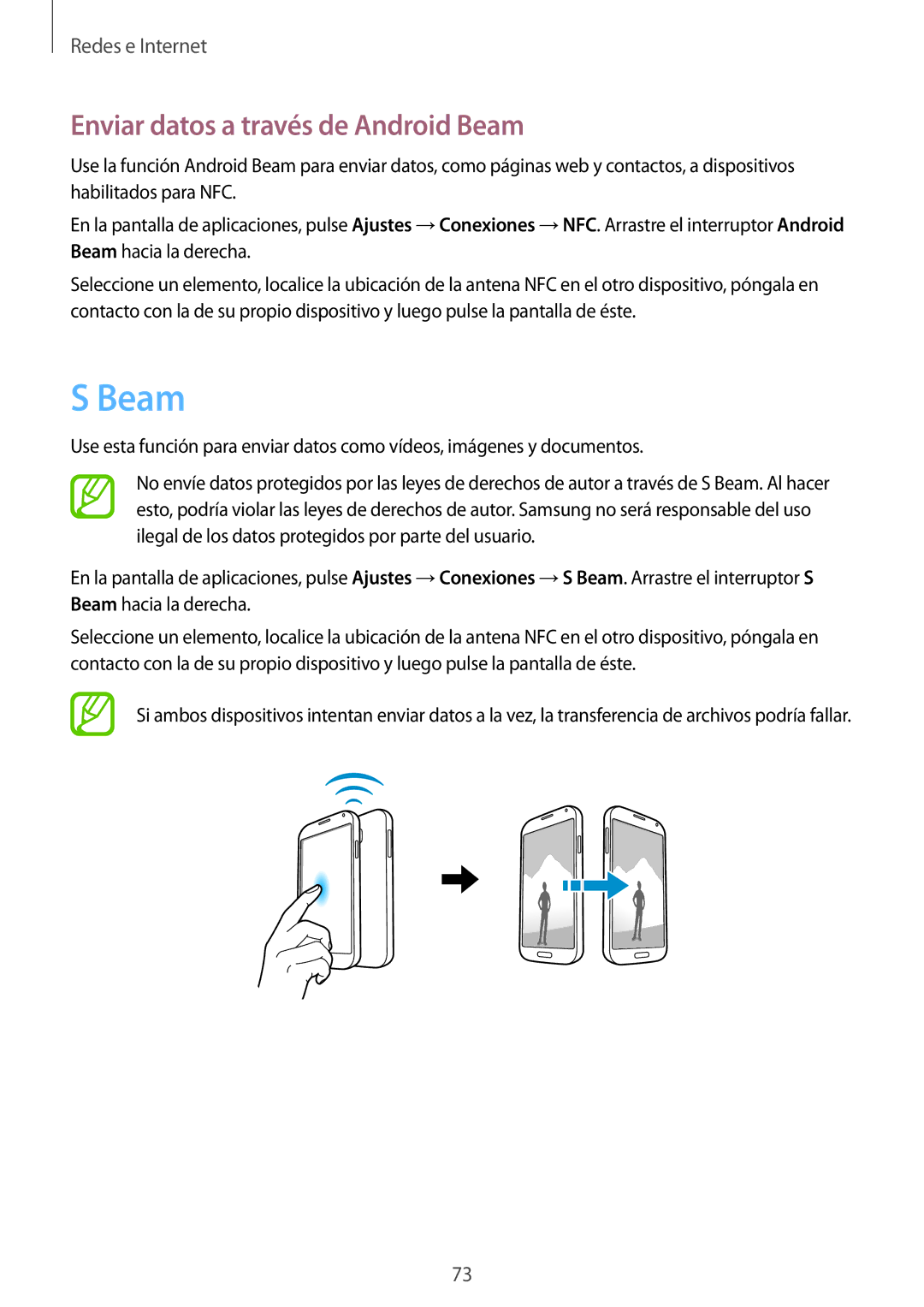Redes e Internet
Enviar datos a través de Android Beam
Use la función Android Beam para enviar datos, como páginas web y contactos, a dispositivos habilitados para NFC.
En la pantalla de aplicaciones, pulse Ajustes →Conexiones →NFC. Arrastre el interruptor Android Beam hacia la derecha.
Seleccione un elemento, localice la ubicación de la antena NFC en el otro dispositivo, póngala en contacto con la de su propio dispositivo y luego pulse la pantalla de éste.
S Beam
Use esta función para enviar datos como vídeos, imágenes y documentos.
No envíe datos protegidos por las leyes de derechos de autor a través de S Beam. Al hacer esto, podría violar las leyes de derechos de autor. Samsung no será responsable del uso ilegal de los datos protegidos por parte del usuario.
En la pantalla de aplicaciones, pulse Ajustes →Conexiones →S Beam. Arrastre el interruptor S Beam hacia la derecha.
Seleccione un elemento, localice la ubicación de la antena NFC en el otro dispositivo, póngala en contacto con la de su propio dispositivo y luego pulse la pantalla de éste.
Si ambos dispositivos intentan enviar datos a la vez, la transferencia de archivos podría fallar.
73